Как обеспечить максимальную производительность в играх
Обновлено: 28.06.2024
Новые игры, особенно относящиеся к ААА-сегменту, предъявляют все более высокие требования к конфигурации ПК, поэтому рано или поздно каждый геймер, если только он не обновляет ежеквартально свою систему топовыми комплектующими, сталкивается с тормозами и лагами. В этой статье мы расскажем, как повысить FPS в играх, рассмотрим все действенные варианты, а также отметим неэффективные способы.
Что такое фпс
ФПС в играх – это показатель частоты кадров в секунду (от англ. аббревиатуры FPS, frames per second), величина, которая отображает, сколько кадров рисует за одну секунду видеокарта компьютера (на самом деле все немного сложнее, но для простоты восприятия ограничимся таким объяснением). Минимально комфортный показатель ФПС для игр – 30 к/с, но рекомендуется играть с более высокой частотой кадров – от 60 к/с и выше (в киберспортивных шутерах этот показатель может достигать 144 – 240 к/с).
Количество кадров в секунду напрямую зависит от характеристик ПК: чем выше мощность компьютера, тем более высокого показателя FPS можно достичь. Из этого напрашивается первый и самый очевидный вывод на тему увеличения ФПС, который мы рассмотрим далее. Не количество, но комфортность восприятия высокой частоты кадров зависит также от монитора – а именно частоты обновления. Впрочем, это уже тема для другой статьи.
Как увеличить фпс
Итак, перейдем к главному вопросу – как же все-таки повысить FPS в видеоиграх. Сделать это можно разными способами, и не все они одинаково полезны. Далее мы расскажем о них, начиная с самых эффективных и заканчивая незначительными.
1. Апгрейд ПК

Другое дело – процессор, видеокарта и ОЗУ. Так, к примеру, недостаточно производительный ЦП станет причиной падения частоты кадров в играх с открытым миром, где необходимо генерировать множество мелких деталей, управлять поведением NPC, рассчитывать взаимодействие между объектами. Это актуально для таких игр, как GTA V, Assassin’s Creed Odyssey, Watch Dogs 2. Новые проекты делают упор на многопоточность, поэтому двухъядерных процессоров для игр уже маловато – если хотите играть с комфортом, желательно раскошелиться на четырех- шестиядерные, да еще и с поддержкой Hyper-Threading.
Слабая видеокарта не справится с отрисовкой большого количества треугольников и начнет пропускать кадры, что приведет к ухудшению производительности игры. Это особенно актуально для высоких разрешений – 1440p, 4K, где количество полигонов увеличивается в разы в сравнении с разрешением 1080p, так что к новенькому 4K-монитору придется прикупить соответствующую видеокарту.
Наконец, оперативная память хранит данные, к которым обращается игра, что также влияет на быстродействие. Если у вас установлены мощный процессор и видеокарта в связке с 4 ГБ ОЗУ, то вы столкнетесь с неприятными регулярными подтормаживаниями. Впрочем, слишком большой объем памяти будет излишним: для игр 2019 года вполне достаточно 16 ГБ ОЗУ.
Как же узнать, чего именно не хватает вашему ПК? Можно воспользоваться программами для мониторинга загрузки системы. Например, MSI Afterburner: эта утилита позволят посмотреть ФПС и узнать, насколько загружен ПК. Здесь вы сможете вывести на экран счетчик кадров в секунду, уровень загруженности видеокарты и процессора, объем потребляемой ОЗУ и видеопамяти, а также температуры ЦП и видеочипа.

2. Разгон ПК

Существует несколько хороших утилит для поднятия ФПС в играх посредством разгона. Для видеокарт это вышеупомянутая MSI Afterburner, а также EVGA Precision, RivaTuner. Что касается процессора и оперативной памяти – их лучше разгонять штатными средствами BIOS материнской платы. Здесь мы не станем вдаваться в подробности, иначе эта статья уйдет в совершенно другом направлении.
3. Понижение настроек графики в играх
Выкрутив все ползунки вправо в меню настроек графики игры, даже владелец топовой системы рискует столкнуться с падением частоты кадров. Все из-за требовательных к ресурсам ПК эффектов, которые, несомненно, сделают картинку более красивой, но увеличат нагрузку на комплектующие.


Настройки графики в видеоиграх заслуживают отдельного гайда, ведь в тех проектах, где разработчики не ограничились ленивым портом с консолей, а вложили множество сил в создание отдельной РС-версии, обычно присутствует множество опций, каждая из которых отвечает за определенный эффект. Самыми требовательными среди них являются:
- качество освещения – более общий эффект, имитирующий полную модель освещения сцены. В последнее время активно продвигается технология трассировки лучей в реальном времени, которая позволяет правдоподобно симулировать поведение лучей и влияние их на отображение объектов. Очень сильно снижает FPS в современных играх, но и демонстрирует потрясающей красоты картинку.
- дальность прорисовки, детализация объектов – параметр, который определяет, на каком расстоянии от персонажа должны появляться объекты и насколько хорошо они должны быть детализированы. Низкое значение приведет к тому, что предметы будут появляться из воздуха буквально перед носом у персонажа, а высокое, соответственно, позволит увидеть мельчайшие детали на огромном расстоянии.
В противовес вышеперечисленным опциям, минимальную нагрузку на ресурсы компьютера окажут настройки анизотропной фильтрации, глубины резкости, тесселяции, свечения, размытия в движении, виньетирования, качества шейдеров, постобработки.
4. Обслуживание и чистка ПК
Пыль, накопившаяся внутри системного блока стационарного ПК или корпуса ноутбука, может повлиять на его производительность. Правда, чтобы это произошло, нужно совсем уж безответственно относиться к обслуживанию компьютера – например, не менять термопасту годами и не обращать внимания на температурный режим.

5. Обновление и настройка драйверов
Производители видеокарт периодически выпускают свежие версии драйверов – обычно это приурочено к выходу новой ААА-игры или крупному обновлению программного обеспечения. Пренебрегать установкой апдейтов не стоит: они оптимизируют производительность игр, что позволяет выиграть пару-тройку лишних ФПС как в новинках, так и в более ранних проектах.

Что касается настройки драйверов, с ее помощью также можно незначительно повысить частоту кадров в играх. Это можно сделать в Панели управления Nvidia (для видеокарт Nvidia) и AMD Catalyst Control Center (для видеокарт AMD). Здесь можно задать пользовательские настройки с упором на производительность, в результате чего приложение будет вносить соответствующие коррективы в параметры игр. Впрочем, гораздо больше гибкости в этом плане вы получите, если самостоятельно займетесь настройками графики (см. пункт 2).
Некоторые геймеры, в поисках способов повысить частоту кадров в играх на ПК, скачивают программы и твики для чистки и ускорения системы. Ну, всякие Game Turbo Booster, Game Accelerator и прочие приложения с громкими названиями. Пользы от них мало, зато вреда может быть много, начиная от встроенной рекламы и заканчивая шпионскими программами и кейлоггерами. Поэтому мы рекомендуем не полагаться на подобный софт и не засорять систему сомнительными программами.
Что касается других вариантов повышения ФПС, вроде очистки и дефрагментации диска, сканирования системы на вирусы – эти процедуры, несомненно, стоит периодически проводить, но к производительности ПК в играх они слабо относятся. Так что, применимо к теме нашей статьи, не стоит рассматривать их всерьез.
7. Ограничение максимальной частоты кадров
Это можно сделать с помощью программ, вроде RivaTuner Statistic Server, или же включением вертикальной синхронизации в настройках игры, что синхронизирует ФПС с частотой обновления монитора. Если вы используете монитор с поддержкой технологий G-Sync или FreeSync, то ваш гейминг станет более комфортным даже без необходимости ограничивать частоту кадров: эти мониторы сглаживают скачки ФПС, обеспечивая приятную плавность картинки.
Заключение
Итак, какой вывод можно сделать по итогам этой статьи? Никакие советы по повышению ФПС не будут эффективными, если ваш ПК попросту не соответствует системным требованиям новой игры. Поэтому самым действенным (хоть и самым дорогим) способом остается апгрейд.
Геймер со стажем (предпочитаю одиночные игры). Люблю истории, которые нам рассказывают видеоигры, но считаю, что геймплей должен быть выше сюжета, даже если это симулятор ходьбы. Также интересуюсь современной гик-культурой, музыкой и кино.
Стабильность гейминга напрямую определяется такой величиной, как FPS. Она обозначает частоту обновления изображения. И чем выше FPS, тем комфортнее ощущается игровой процесс. К сожалению, не все компьютеры выдают максимальные показатели. Однако существует несколько инструкций, как повысить ФПС в играх на операционной системе Windows 10. Воспользовавшись ими, геймер ощутит прирост как в оффлайне, так и в онлайн-баталиях.
Как увеличить FPS в играх

На заметку. Число кадров в секунду зависит не только от возможностей компьютера, но и от самой игры. Чем она проще, тем стабильнее будет показатель.
Отключение визуальных эффектов
В процессе гейминга ресурсы компьютера расходует не только игра, но и сама операционная система. Особенно это касается устройств на базе требовательной Windows 10.

Чтобы снизить процент потребления ресурсов и тем самым поднять FPS в игре, рекомендуется отказаться от визуальных эффектов ОС:
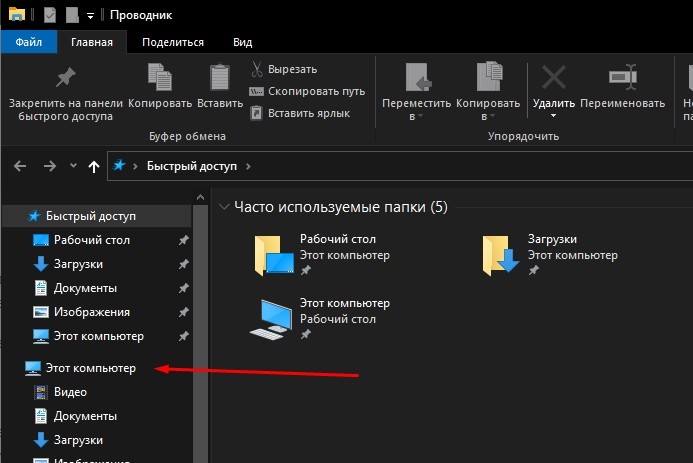
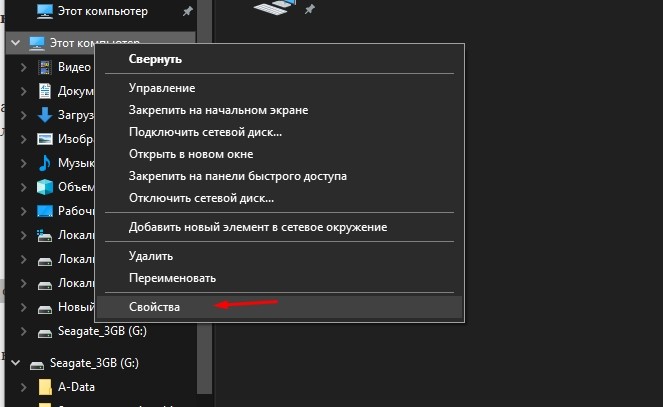

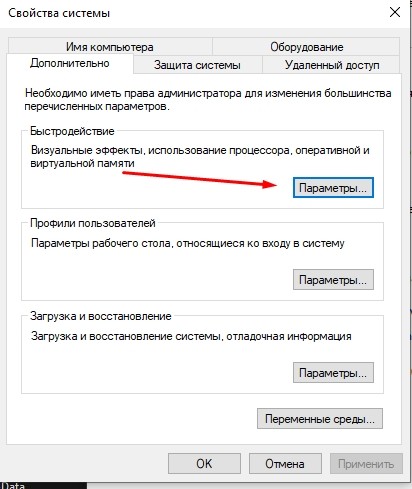
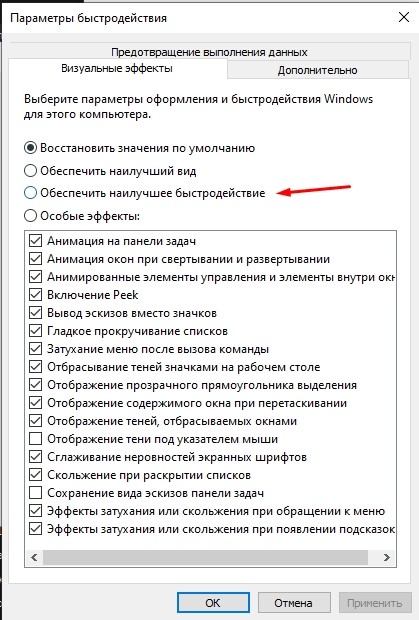
После изменения параметров подавляющее большинство ресурсов компьютера будет отдано игре, и вы сможете ощутить намного более комфортный гейминг благодаря повышению частоты обновления картинки.
Отключение фоновых приложений
Вне зависимости от того, установлена ОС на ноутбуке или стационарном компьютере, ресурсы устройства активно потребляют фоновые процессы. Это приложения, работающие по принципу автозагрузки. Они автоматически открываются вместе с включением ПК. Для повышения производительности их нужно деактивировать:

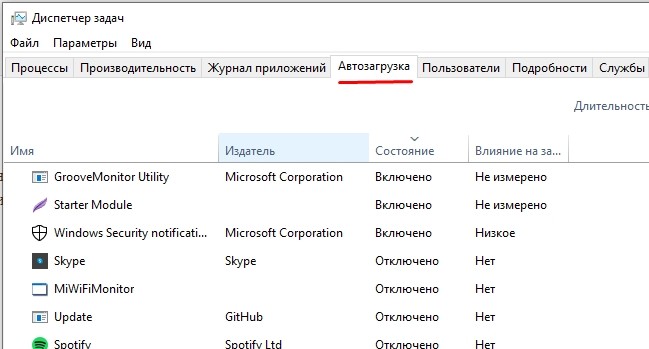
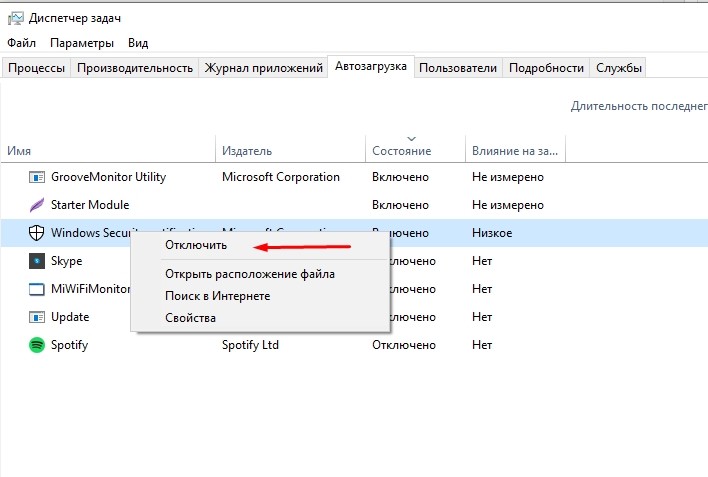
Далее останется повторить операцию для всех программ, которые отображаются в списке автозагрузки. Когда будут прекращены фоновые процессы, геймер ощутит, что играть стало намного комфортнее.
Удаление лишних программ
Еще один способ оптимизировать игровой процесс – избавиться от лишних программ. Это может быть как редко используемое приложение, так и по-настоящему вредоносное ПО, влияющее на работоспособность устройства:

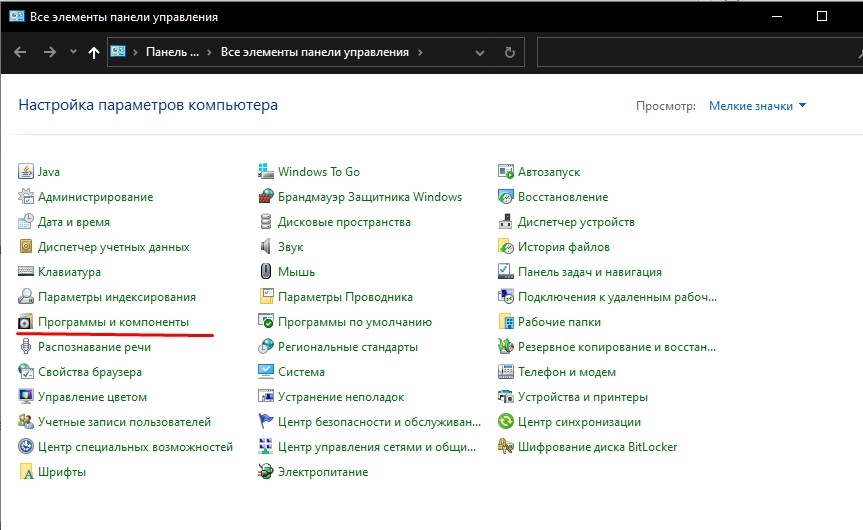
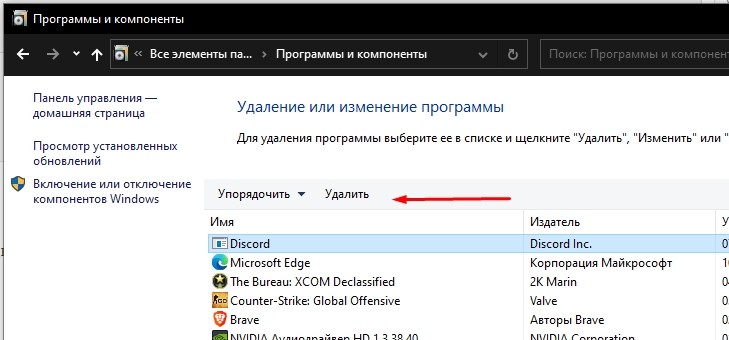
Удалив лишние программы, вы не только ускорите работу компьютера, но и освободите место во внутренней памяти устройства. После этого не забудьте перезагрузить ПК.
Оптимизация пинга в онлайн-играх
В процессе онлайн-сражений важна не только производительность компьютера, но и показатель ping. Им обозначается время задержки от момента нажатия пользователем определенной кнопки до совершения действия в игре. Чем ниже пинг, тем лучше. И оптимизировать параметр можно несколькими способами.
Настройки электропитания
Первым делом необходимо настроить электропитание таким образом, чтобы компьютер работал на максимальных оборотах, отдавая предпочтение играм:
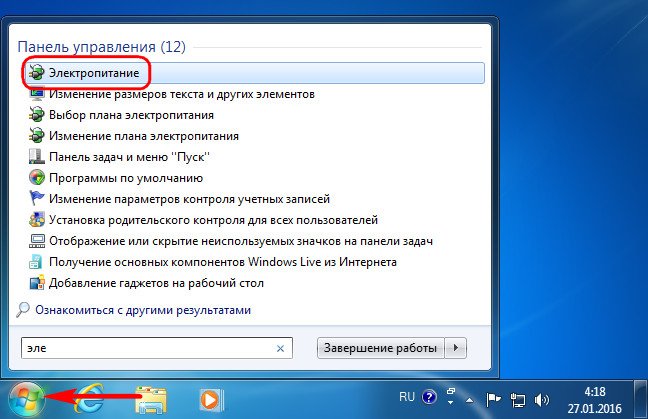
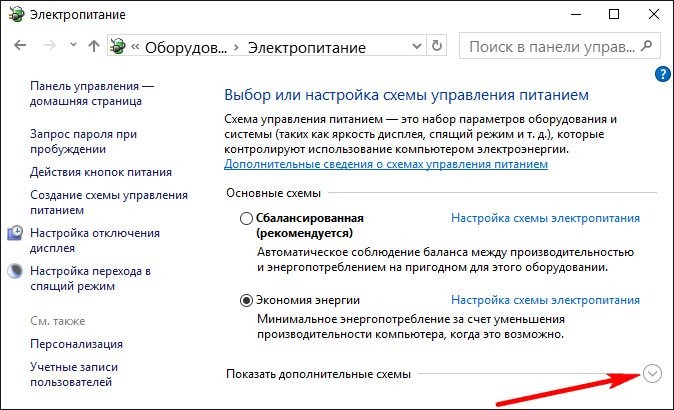
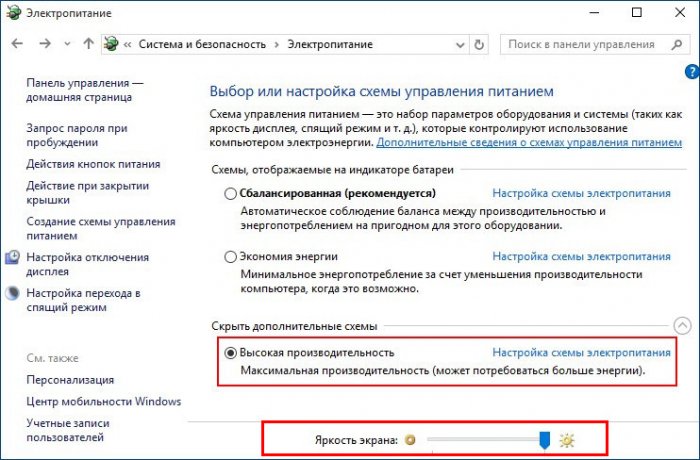
Новые настройки позволят уменьшить задержку, а также увеличить частоту кадров во время игрового процесса. Но, чтобы изменения вступили в силу, понадобится перезапустить компьютер.
Очистка диска
Повышение частоты обновления изображения в онлайн-играх становится следствием очистки жесткого диска от мусора.

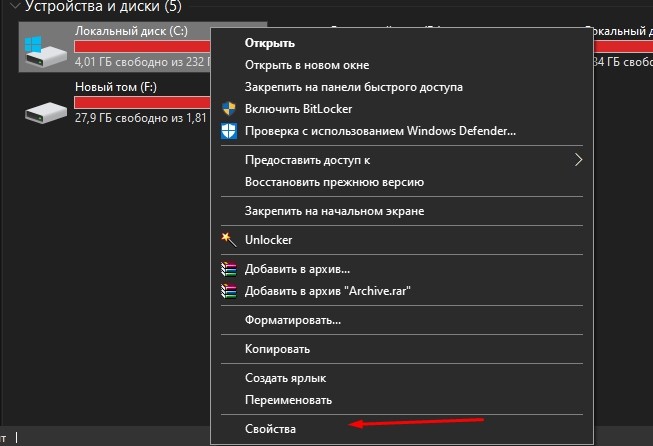
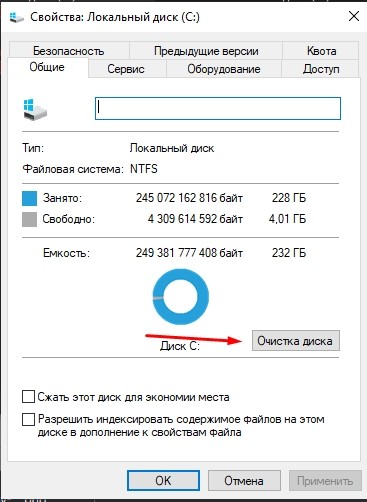
- Дождитесь окончания сканирования системы.
- Подтвердите удаление мусора.

Также для избавления от лишних файлов можно воспользоваться приложением CCleaner. Оно доступно для бесплатного скачивания и позволяет выполнить глубокую очистку ПК.
Стороннее ПО для оптимизации работы Windows 10
Максимальная производительность компьютера – это результат, которого сложно добиться исключительно встроенными средствами ПК. Параллельно с соблюдением рекомендаций, обозначенных ранее, рекомендуется воспользоваться сторонним ПО. Среди хорошо зарекомендовавших себя программ выделяются следующие:
- Advanced System Optimizer;
- Game Gain;
- Game Buster.
Обратите внимание, что не все из выделенных приложений предоставляются на бесплатной основе. Однако платить за подписку совершенно не обязательно. Даже бесплатные утилиты вроде Game Gain или Game Buster отлично справляются со своей задачей, оптимизируя игровой процесс.

Ускорение установки игр
Наряду со стабильностью гейминга важную роль играет скорость установки игр. Порой, чтобы поиграть в любимый проект, человеку приходится ждать 1-2 часа, пока установятся все компоненты. Чтобы сэкономить время, рекомендуется действовать по инструкции:


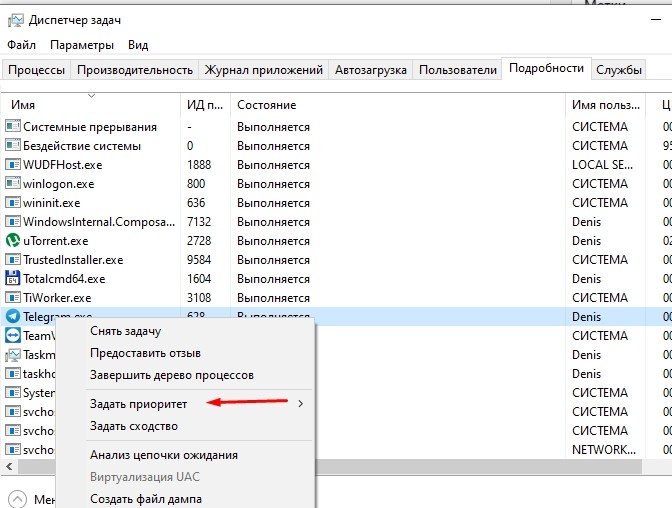
Важно. В процессе установки некоторых игр принимает участие не один, а сразу два процесса. Для обоих из них нужно выставить максимальный приоритет.
Увеличение приоритета заставит компьютер отдать все силы на обработку файлов игры и ее установку. Это поможет быстрее завершить инсталляцию необходимого проекта, но, в то же время, замедлит работу параллельных процессов.

Счетчик ФПС – это показатель, который отвечает за то, как игра работает на том или ином компьютере. Каждый пользователь, увлекающийся цифровыми развлечениями, заинтересован в том, чтобы его любимый проект работал стабильно, а картинка была плавной. И для повышения ФПС можно использовать общеизвестные методы, о которых мы вам и расскажем в данном материале.
Сразу стоит уточнить, что комфортным считается, когда количество ФПС плавает в районе 60, а все, что ниже, уже сопровождается зависаниями и лагами. Надеемся, что наши подсказки помогут вам стабилизировать работу игры.
Оптимизация работы видеокарты
Именно видеокарта в компьютере напрямую отвечает за количество ФПС. Поэтому очень часто геймеры, разбирающиеся в конфигурации и настройке ПК, проводят работы с графическими элементами. К слову, для видеокарт компании AMD и Nvidia рекомендации будут разными, в отличие от специфики программного обеспечения и наличия разных элементов в составе устройств.
Настройка видеокарты Nvidia
1.Кликаем на рабочем столе правой кнопкой мышки, выбираем пункт «Панель управления Nvidia.
3.Выключаем тройную буферизацию.
6.Выключаем сглаживание и ограничение расширения.
Настройка видеокарты AMD
В целом, процедура настройки здесь идентичная вышеописанному, но есть и определенные отличия.
1.Заходим в Catalyst Control Center с рабочего стола или с панели управления.
2.Уменьшаем до минимального значения уровень анизотропной фильтрации и сглаживания.
3.Выключаем искусственный интеллект.
4.Убираем до минимума адаптивное сглаживание, детализацию и вертикальную развертку.
Если данные настройки не повлияли существенно на ФПС, то необходимо заняться настройкой вашего программного обеспечения.
Оптимизация работы Windows
Как правило, больше всего проблем нашему ПК доставляет большое количество лишних и ненужных приложений, которые работают параллельно с игрой. Соответственно, нам необходимо минимизировать количество запускаемых со стартом Windows приложений, что существенно снизит нагрузку на ПО и сам компьютер.
Идем дальше, отключаем визуальные эффекты Windows, которые не несут в себе никакой пользы:
5.Нажимаем ОК и выходим из настроек.
Теперь необходимо перезагрузить ПК, чтобы изменения вступили в силу. Запустите игру и проверьте, улучшилась ли работоспособность игры.
Обновление драйверов
Как бы это банально не звучало, но обновление драйверов до актуальной версии способно решить массу проблем. В том числе, улучшить производительность вашего компьютера, так как более свежие настройки содержат в себе файлы, улучшающие взаимодействие железа ПК с игрой.

Чтобы выполнить обновление драйверов, проследуйте следующей инструкции:
Дальше ваш ПК выполнит автоматический поиск новых драйверов и установит их, после чего вам лучше всего опять перезагрузить компьютер и проверить, повысится ли счетчик ФПС в игре.
Мониторинг Windows и жесткого диска на наличие вирусов
Большое количество вредоносного ПО способно замедлять работу ПК и пагубно влиять на производительность. Для решения данной проблемы используются многочисленные системы антивирусов, среди которых можно выделить парочку особо качественных и проверенных: Kaspersky Virus Removal Tool и Dr.Web Curelt.
Указанные выше антивирусы не требуют обязательной установки на компьютер, а проводят проверку в режиме онлайн. Просто зайдите на официальный сайт распространителя антивирусного ПО и запустите проверку, после чего проследите, не нашлось ли на вашем компьютере большое количество зараженных файлов.
Дефрагментация системного диска
Иногда системный диск, куда устанавливаются все файлы и игры, и самой Windows, и других программ засоряется ненужными данными. Или же антивирусная система не обнаружила уязвимостей, но вы понимаете, что вирус присутствует на компьютере. В таких случаях поможет полная дефрагментация с удалением файлов с диска. Правда, в таком случае вам придется устанавливать все файлы заново, но это является самым действенным способом, который позволит избавиться от проблемы засорения жесткого диска.
Чтобы выполнить дефрагментацию, сделайте несколько последовательных шагов:
5.Перейдите в следующие диски и повторите вышеописанные пункты (при необходимости очистить и их).
Софт, улучшающий оптимизацию и производительность ПК
Некоторые геймеры предпочитают использовать дополнительные утилиты, которые улучшают работоспособность системы. Большая их часть направлена именно на оптимизацию функционирования ПК во время запуска популярных цифровых развлечений.
Из наиболее популярных программ можно выделить:
- Speed Gear.
- Game Gain.
- Game Fire.
- Game Turbo Booster.
- Game Accelerator.
Но тут необходимо быть внимательным, скачивать софт необходимо только с официальных сайтов. На прочих ресурсах велик шанс получить не нужную программу, а еще одну проблему в виде вируса. Поражающего систему.
Если описанные выше способы вам не помогли, попробуйте полностью переустановить Windows с очисткой всех дисков от файлов. В иных случаях не обойтись без замены некоторых (или всех) комплектующих, так как любой компьютер со временем устаревает или выходит из строя.
Подробная информация об игре в базе
Автор подборок игр, прохождений, чит-кодов и игровых гайдов на сайте. Большой любитель инди игр, хардкорных и креативных платформеров. Отрицательно относится к пустым открытым мирам и платному дополнительному контенту. Играет на ПК
Есть те, кто предпочитает консоли, чтобы получить максимальную отдачу от своих любимых игр, в то время как многие другие предпочитают ПК. Поэтому на данный момент как могло быть иначе, Windows настольная система, наиболее часто используемая для этих задач. Именно для этого ниже мы увидим некоторые программы по увеличению производительность Windows при игре в игры .
Очевидно, что Redmond Программное обеспечение с самого начала более чем подготовлено для поддержки работы с самыми последними играми. Но, конечно же, для всего этого понадобится сопутствующее оборудование. Имейте в виду, что после установки копии Windows с нуля эта система поставляется с конфигурацией по умолчанию, чтобы в большинстве ситуаций работать как можно лучше.

Будь то профессиональная работа, серфинг Web , игры или письмо тексты , Windows 10 может быть адаптирована к большинству ситуаций. Хотя в принципе он оптимизирован для всех из них, в то же время пользователь может внести некоторые небольшие изменения, которые оптимизируют его в ту или иную сторону. При этом мы хотим сказать вам, что если мы собираемся использовать наш ПК с Windows для игры, мы сможем сделать это без проблем с производительностью. Но, конечно, мы всегда можем попытаться улучшить это, особенно в самых требовательных играх.
Это то, что мы можем выполнить как из самой операционной системы, так и через внешние программы, как мы увидим ниже.
Некоторые базовые настройки Windows для улучшения игр
Прежде чем углубиться в этот вопрос, мы скажем вам, что с помощью ряда базовых настроек в самой Windows мы можем увеличить производительность игр . Таким образом, мы достигаем дополнительного FPS при запуске наших любимых игр и получаем больше удовольствия от игры. Для начала скажем вам, что в этом смысле всегда важно обновлять как операционную систему, так и ее графические драйверы.
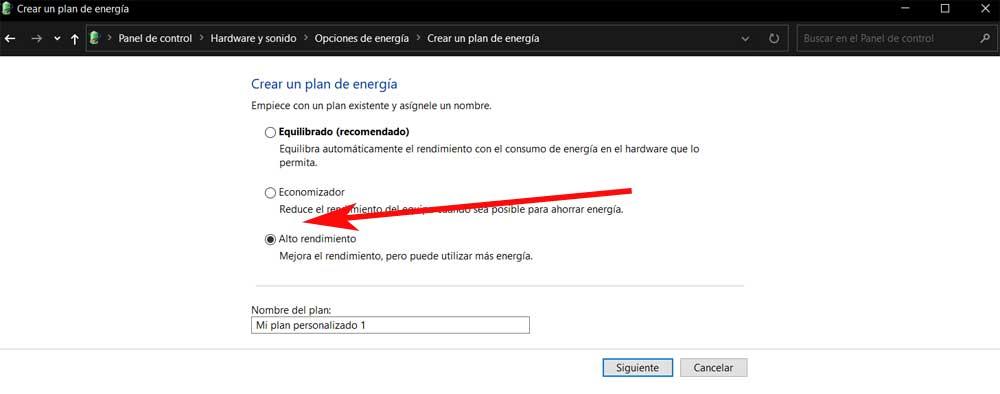
С другой стороны, если мы получаем доступ к схемам управления питанием Windows, также рекомендуется активировать план максимальной производительности. Аналогичным образом, сама операционная система по умолчанию имеет серию анимаций и эффектов, которые она добавляет к своим интерфейс , ну, это то, что мы также можем отключить во время игры. Те из вас, кто не знает, программное обеспечение Redmond имеет функцию, называемую Игровой режим . Это активируется автоматически, когда вы играете в игры в полноэкранном режиме. Так что на самом деле он оптимизирует и ускоряет Windows сама по себе, чтобы добиться максимальной производительности.
Это то, что мы находим в приложении "Настройки". Доступ к нему осуществляется комбинацией клавиш Win + I, а затем переходим в раздел Игры. Из левой панели нового окна у нас уже будет прямой доступ к этому игровому режиму, о котором мы говорим в Windows.
Программы для оптимизации Windows во время игр
Как мы видим, есть несколько шагов, которые у нас есть возможность предпринять в операционной системе Redmond для повышения производительности игры . Но, конечно, как могло быть иначе, при этом у нас есть возможность использовать для всего этого внешние решения. Таким образом, ниже мы собираемся показать вам серию программ, которые вы можете установить на свой компьютер, чтобы максимально использовать возможности игр, которые мы запускаем здесь.
Razer Cortex, оптимизация, ориентированная на игры
Здесь мы находим популярное приложение, специально разработанное для геймеры в Windows. Как мы уже упоминали, особенно в самых последних играх, как правило, нам нужно максимально использовать производительность команды. Это не помогает увеличить количество кадров в секунду и сократить время загрузки игр как таковых, что будет очень полезно.
Скажите, что это программа, которую мы можем скачать из этой ссылки .
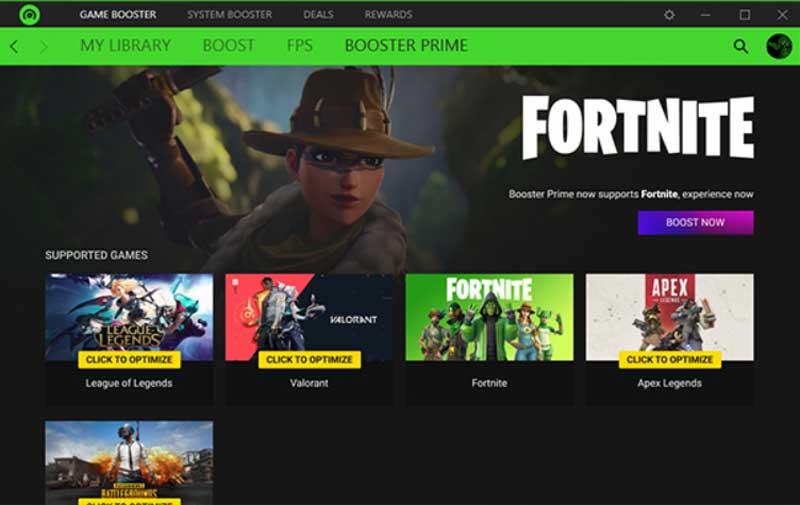
Сказать, что это программа, которая разделена на два хорошо дифференцированных раздела. С одной стороны, мы находим средство улучшения общей системы, которое влияет на все установленное программное обеспечение. С другой стороны, мы находим другой раздел, посвященный играм. Таким образом, он представляет нам ряд интересных функций, которые отвечают за оптимизацию различных компоненты ПК увеличить производительность при игре .
GameGain, сжимайте свои игры в реальном времени
Продолжая волнующую нас тему в этих же строках, мы также поговорим об одном из наиболее полных продуктов в этом смысле. Это GameGain, программа для оптимизации компьютерных игр, которая существует уже давно. Его цель - мгновенно увеличить производительность нашего компьютера и выжать максимум ресурсов ПК для улучшения производительности игр. Для игр последнего поколения особенно необходимы высокие требования к оборудованию.
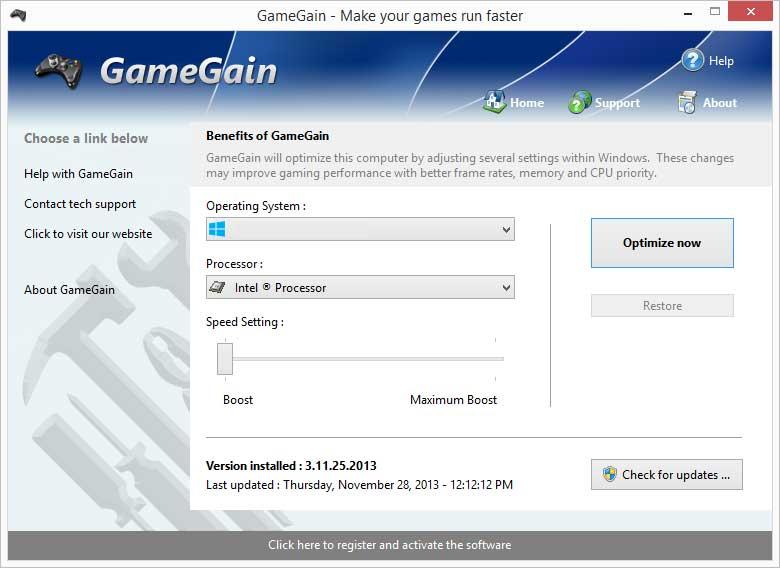
Вот почему несколькими щелчками мыши мы замечаем увеличение FPS, более плавную игру, меньшее отставание. Программа для этого вносит несколько изменений в сам реестр Windows, чтобы повысить производительность оборудования. Это позволяет нам играть в самые последние игры, не тратя деньги на более современные компоненты. Скажите, что эти изменения относятся к Оперативная память пользования или то, как приложения переднего плана расставляют приоритеты ЦП Применение. Для всего этого нам нужно только скачать программу с эту ссылку .
Wise Game Booster, освобождает ресурсы при игре на Windows
С другой стороны, мы находим Game Booster , программа, которая также предназначена для улучшения игрового процесса в Windows. Благодаря этому мы можем повысить производительность ПК за счет оптимизации конфигурации системы в реальном времени. Для этого приложение в фоновом режиме завершает ненужные программы в дополнение к остановке нерелевантных служб. Таким образом, вы заставите ресурсы своей команды сосредоточиться только на игре, которую мы запускаем в данный момент.
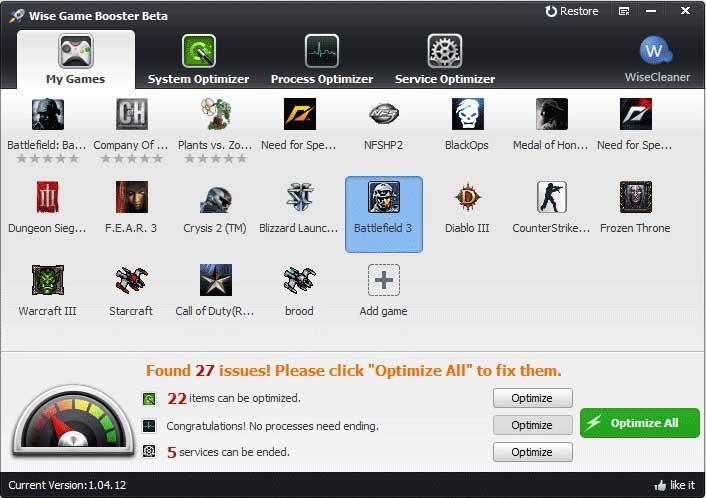
Это программа, которую мы можем скачать с эту ссылку и это также позволяет нам добавлять названия игр, чтобы их всегда было под рукой. Это позволяет нам более эффективно управлять ими и проверять их информацию. Благодаря программного обеспечения. нам удалось улучшить стабильность и скорость работы всей сборки.
JetBoost, ускорите систему, чтобы играть лучше
Мы также собираемся поговорить об этом другом решении, которое может быть очень полезным в этих задачах, которые мы предлагаем для вашего досуга. Фактически здесь мы находим программное обеспечение, которое отвечает за освобождение системных ресурсов. Для этого он устраняет процессы и службы, которые работают в фон и в этом нет необходимости при запуске наших игр.
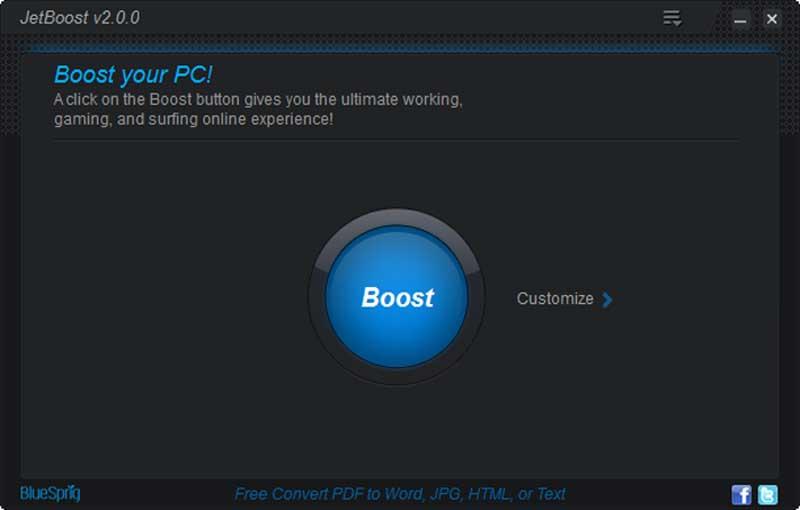
Таким образом, когда мы запускаем игру на ПК с Windows, программе удается настроить компьютер так, чтобы он всегда работал с максимальной производительностью. Запущенные процессы и сервисы анализируются один за другим и сгруппированы по категориям. Это дает нам непосредственно несколько конфигураций на выбор для ускорения того, что нас интересует в данном случае. Мы можем проверить все, что мы вам говорим из этой ссылки .
GameBoost, оптимизирует работу ПК при онлайн-игре на Windows
Как и ожидалось в программном обеспечении с такими характеристиками, когда мы говорим о GameBoost, мы находим оптимизация игры программное обеспечение. Однако главная особенность в том, что это конкретное программное обеспечение отвечает за оптимизацию работы этих, но когда мы играем онлайн. Во многом это связано с тем, что GameBoost заботится об улучшении вашего интернет-соединения несколькими способами.
При этом достигается мгновенное повышение производительности компьютера и подключения к Интернету, когда мы играем таким образом. Поскольку многие современные игры для ПК требуют высоких требований к оборудованию, важно оптимизировать производительность компьютера даже при игре в сети. Именно по этому поводу мы говорим в тех же строчках.
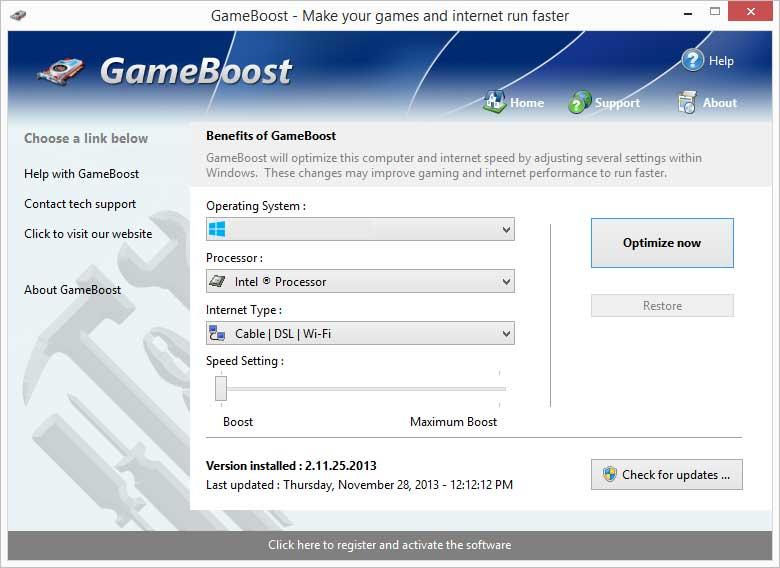
Программа вносит изменения в реестр, чтобы увеличить эту производительность. Кроме того, оптимизирована скорость чтения и записи на диск или отображение графики на экране, одновременно увеличивая скорость подключения к Интернету и задержку. Важно знать, что GameBoost не вносит изменений и не патчит игры . Это гарантирует, что ни одно программное обеспечение для обнаружения читов не считает это программное обеспечение читером. Мы можем протестировать эту программу из этой ссылки .
GeForce Experience, будьте в курсе и оптимизируйте свое оборудование NVIDIA
Мы также хотим поговорить с вами в тех же строках о GeForce Experience , приложение, которое отвечает за оптимизацию NVIDIA аппаратное обеспечение. Это один из основных производителей графических решений, модели которого у многих из вас есть. Итак, это программа, которая автоматически уведомляет нас о новых драйверах NVIDIA и загружает их. Они отвечают за повышение производительности игр и добавляют для всего этого новые функции.
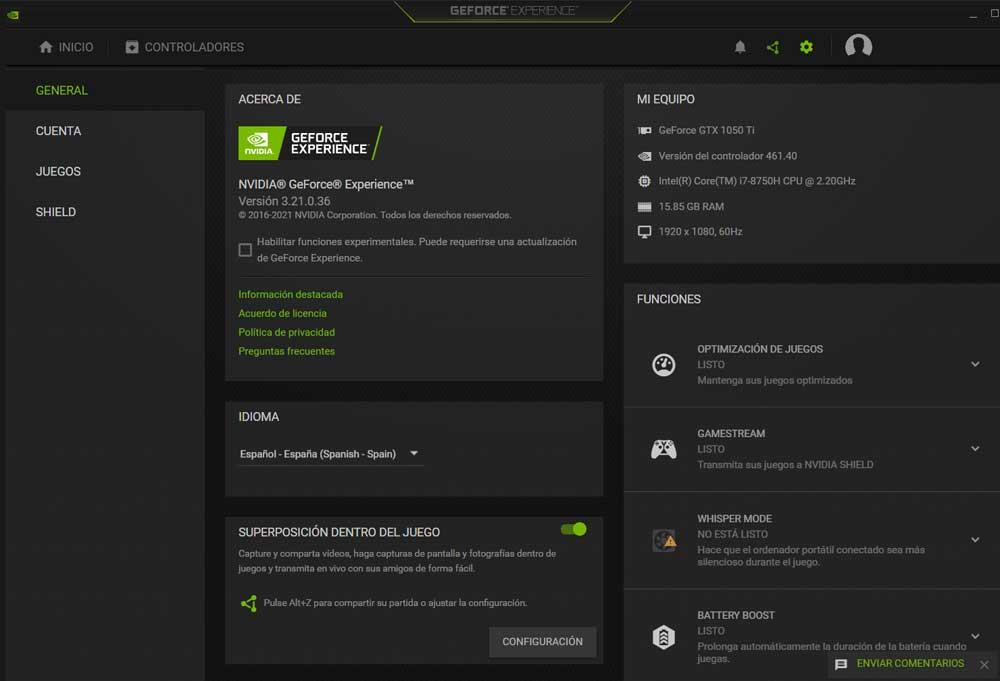
В то же время GeForce Experience оптимизирует настройки графики для игр в зависимости от конфигурации оборудования. Благодаря этому, как легко представить, мы добились увеличения производительности при запуске наших любимых игр. Скажем, компания проводит множество тестов на играх с различными комбинациями оборудования и разрешений и хранит эту информацию. Затем GeForce Experience получает доступ ко всему этому и загружает настройки, оптимизированные и адаптированные специально для вашего PC . Вы можете скачать это программное обеспечение, о котором мы говорим отсюда .
Оптимизатор задержки, уменьшите задержку и оптимизируйте свои игры
Мы также можем попробовать еще одну интересную альтернативу этого типа, называемую оптимизатором задержки. В частности, это программное обеспечение, которое в первую очередь помогает нам снизить высокую задержку при мы играем на винде . В то же время он включает в себя несколько интересных функций, которые помогают улучшить FPS когда нам нравится этот тип программного обеспечения, это ускоряет работу запускаемых нами игр.
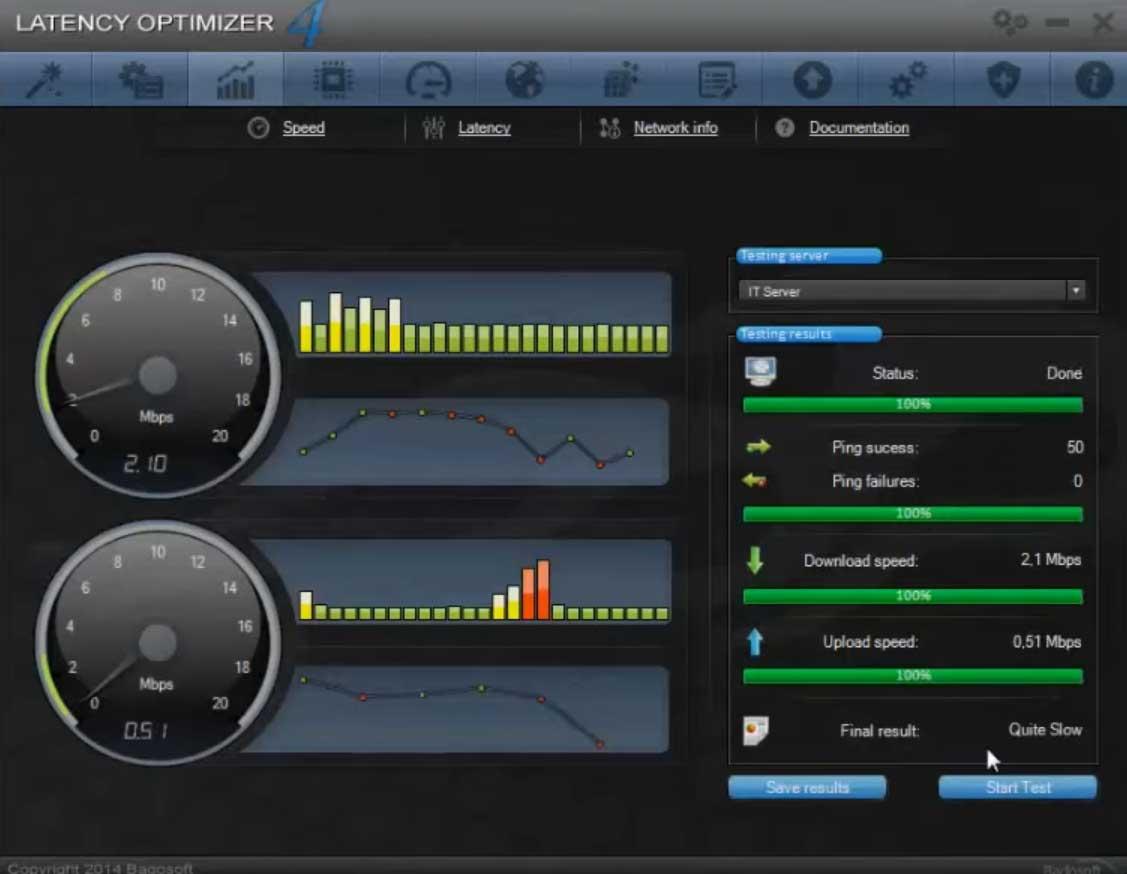
Точно так же, если мы играем онлайн, Оптимизатор задержки также отвечает за ускорение подключения к Интернету, чтобы улучшить этот опыт. Это программное обеспечение, которое, если мы заинтересованы в игре, у нас есть возможность скачать отсюда .

report this ad
Читайте также:

